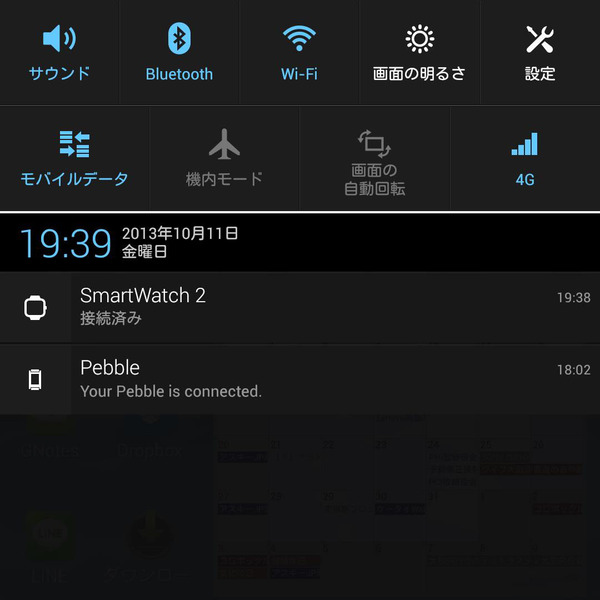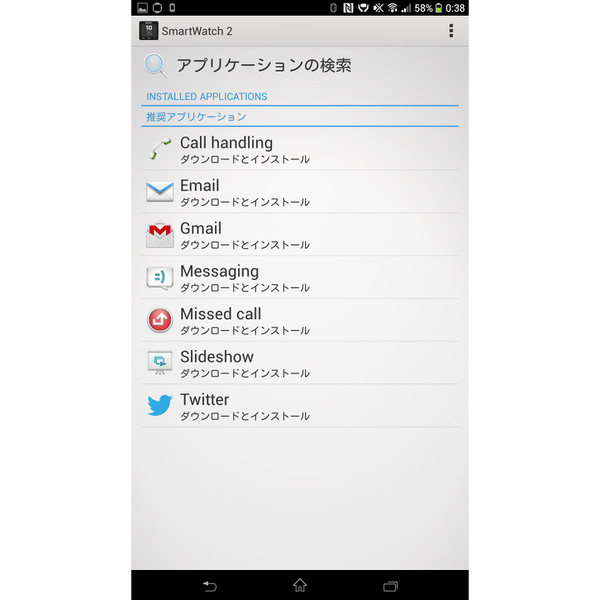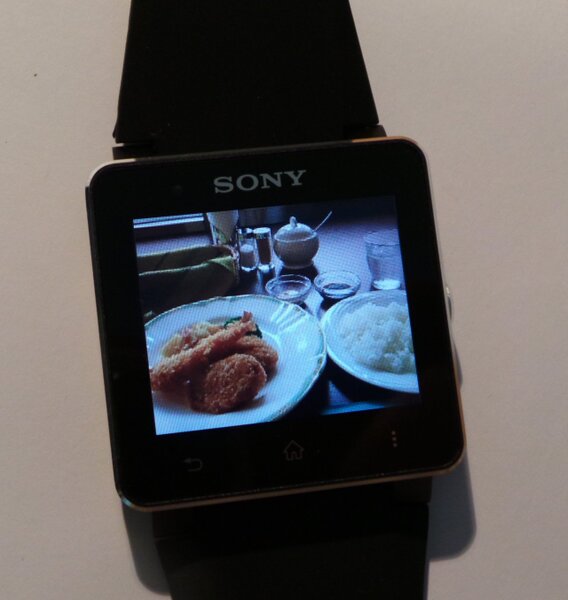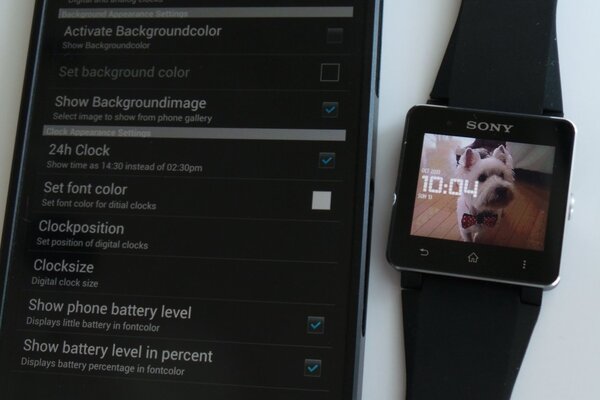普段はごく普通の腕時計
でも、側面のボタンを押すと“変身”
筆者は、普段使っているXperia Z Ultra LTEにSmartWatch 2と、Kickstarterの「Pebble Watch」の2台のスマートウォッチを同時に接続している。当然のことだが、今のところ、特に問題は起こっていない。
SmartWatch 2は普段腕に装着している時は、ごく普通の腕時計として機能する。アナログ表示やデジタル表示等、数種類の文字盤パターンがプリセットされておりユーザーは任意の文字盤デザインを選択して楽しむことができる。
一定時間経過後は省電力機能が働き画面表示が薄くなったり、一時的に消えたりするが、液晶画面を指先で軽くタッチするだけで時刻表示は復元する。新しい1.6インチの液晶は炎天下でもまったく視認性は落ちることはない。そのため、腕時計の基本機能すら実現できないでいたスマートウォッチを敬遠していた層にも受け入れられるかもしれない。
ごく普通の液晶表示腕時計をスマートウォッチに変身させるボタンは、右側面のリューズ位置にある比較的大きな“電源オン/オフ共用ボタン”だ。このボタンを押すことで、初めてスマートウォッチとしての機能を使えるようになる。
液晶面最下段に設定された(左から)“一つ前に戻る”“ホームボタン”“メニューボタン”の3つと、画面を左右にフリックすること、アプリのアイコンをタップすることですべてのアプリケーションの操作ができる。
ソニーが提供する標準的なプラグイン(アプリ)に加えてGoogle Playに登録されている他社製のSmartWatch 2用のプラグインを利用することで、スマホ本体で行なっていた多くの操作をSmartWatch 2上でも遠隔操作できるようになる。
電話機能に関しては“音声応答”以外の多くの対応が可能だ。電話帳やダイアルパッド、お気に入りリストからのダイアルアップ、着信時の非応答処理、着信履歴の確認、再発信などほとんどの操作が可能だ。
Gmailの受信と表示もタイムリーにできる。メールのタイトルだけではなく、本文の内容もSmartWatch 2の液晶上で読み取ることが可能だ。
Facebookのタイムラインやメッセージも同様。Google Calendarに予定を入れるときには、“通知”をイベントの何分前に出すという設定さえしておけば、その時刻になると、音とバイブレーションでSmartWatch 2が知らせてくれる。
そのほか、スマホに収録しているギャラリー(写真)のスライドショー表示や、音楽コンテンツのリモコン操作、スマホのGPS機能を活用したGoogle Map上の現在位置表示もSmartWatch 2上でもやってくれる。
現在位置表示はそれなりにアプリが重く、現時点ではあまり快適とは言えないかもしれない。見せびらかしモードには最適だ。
ちょっと変わったところでは、Google Playに登録されている「Custom Watch」というアプリを利用すれば、普段表示されている腕時計のカスタマイズが簡単にできる。まず、時計表示の配置パターンを決定し、それにお気に入りの背景写真を加えて、SmartWatch 2上で常時表示する腕時計文字盤のデザインを自由に作ることもできる。

この連載の記事
-
第780回
トピックス
好みの時間を設定可能、乾電池式「ポモドーロタイマー」を衝動買い -
第779回
トピックス
レノボとAmazonベーシックのお勧め「ラップトップスタンド」を衝動買い -
第778回
トピックス
折ってちぎって6人で使える「Paper Pens」を衝動買い -
第777回
トピックス
ゲオでレトロ感満載「FM付き レトロスピーカー」を衝動買い -
第776回
トピックス
発売日に電子メモ「Boogie Board(papery)」を予約衝動買い -
第775回
トピックス
ユーザー評価の高いJPRiDE「model i ANC」を手に入れた! -
第774回
トピックス
割り切りが素晴らしい3COINSの3300円スマートウォッチを衝動買い -
第773回
トピックス
Galaxy純正の遺失物トレースタグ「SmartTag2」を衝動買い -
第772回
トピックス
昭和レトロなプレーヤー復刻版「サウンドバーガー」を衝動買い -
第771回
トピックス
人生最後の腕時計「ロレックス エアキング」を衝動買い -
第770回
トピックス
実測37g! 折り紙式ポータブルマウス「OriMouse」を衝動買い - この連載の一覧へ